AVCHD形式の動画ファイルをMOV形式に変換する三つの方法
今回はAVCHD形式の動画ファイルをMOV形式に変換する方法を紹介したいと思います。 MOVへの変換方法で困っていたら、本ページの方法を参考にして試してみてください。
●なぜAVCHDをMOVに変換する必要があるのか?
そもそも、どうしてAVCHDをMOVに変換する必要があるのでしょうか? AVCHDとは、ソニーやパナソニックのビデオカメラで録画した際に記録されるビデオフォーマットの一つなのですが、このAVCHDは従来のDVD規格と互換性が無く、再生できないプレイヤーやソフトが多いのです。 また、AVCHDはMOVに比べてデータサイズも大きく、再生にマシンパワーが必要となることもネックの一つです。 一方MOVとは、Apple社が開発したフォーマットの一つであり、PCでよく使用される「QuickTime」で使われるファイル形式です。 MOVの再生に対応したソフト・プレイヤーは非常に多く、PCスペックやデータサイズも低く済みますので、動画ファイルとしてはとても扱いやすいんですね。 そんな理由により、AVCHDをMOVファイルに変換しちゃおうというわけです。
最高のAVCHD MOV変換ソフト
AVCHDファイルをMOV形式に変換するならば、「スーパーメディア変換!」がオススメです!上記リンクの公式サイトから税込み6800円でダウンロードすることができます。 このソフトはとても多くの入力・出力形式に対応していますし、動画編集機能まで備えていますので、動画の変換だけでなく編集までもいっぺんにできちゃいます。 もちろんAVCHD形式に対応していますので、ソニーのデジタルビデオカメラなどで録画したビデオファイルも手軽に変換できます。 下記に変換手順を記載しますので、どれだけ簡単にAVCHDファイルをMOV形式に変換できるか見てください。まず下記から無料試用版をダウンロードして、体験しましょう。
1 動画ファイルの追加
1-1.ソフトを起動し、メイン画面丈夫の「変換」タブをクリック
1-2.画面中央の「追加」ボタン(もしくは左上の「メディア」ボタン)をクリックし、AVCHD形式の動画を読み込む
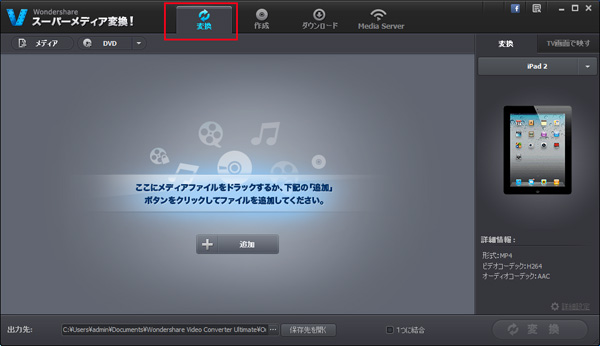
2 出力形式の選択・設定
2-1.変換画面右側の「出力形式」を選択する
2-2.「フォーマット」の中から、「MOV」形式を選択する
※※初期状態で「MOV」が選択されている場合、この手順は省いて構いません。
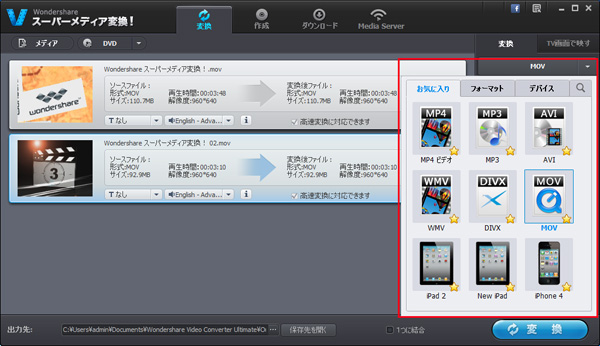
2-4.解像度、ビットレート、エンコーダーなどの変換後の動画品質を設定する ※よく分からない場合は「品質」の「高品質」にチェックを入れておけば良いです。
2-5.「OK」ボタンをクリックする
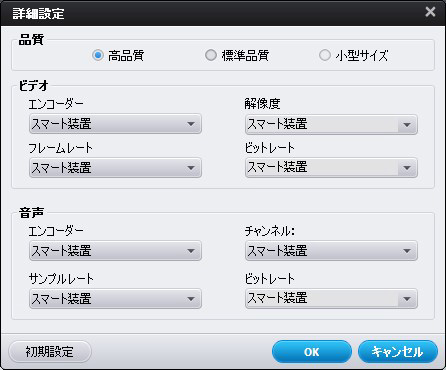
3 ファイルの変換
3-1.画面右下の「変換」ボタンをクリックする
※複数の動画を一つのファイルにまとめたい場合は、「1つに結合」にチェックを入れておいてください。
3-2.変換が開始されるので、変換完了後に「保存先を開く」をクリックし、出力されたファイルを確認す
無料AVCHD・MOV変換ソフト
「スーパーメディア変換!」は税込み6800円かかるため、高いと感じるかもしれません。 無料でダウンロードできるフリーソフトの方がいいよと思う人もいるでしょう。 しかしそんな人にも「スーパーメディア変換!」をオススメします! こちらのソフト、確かに6800円して有料なのですが、実は無料で試用も可能です。 先ほど紹介した公式サイトのリンクから「スーパーメディア変換!」のトップページへ入り、「体験する」ボタンクリックすることにより体験版を無料でダウンロード可能です。 体験版では変換動画の長さに制限があったりしますが、上記で説明した操作は基本的に全て行えますので、まずは無料でAVCHDのMOV変換を試してみてください。 そして機能に不足を感じたら有料版にアップグレードしましょう。
なお、AVCHD形式の入力には対応しておりませんが、「MP4、FLV、3GP、WMV、MKV」形式からMOVへの変換なら次のソフトで可能です。 こちらは完全無料の変換ソフトですので、条件さえ合えば使用してみるのも良いでしょう。
動画・音楽変換! フリー版(Windows版):https://www.wondershare.jp/win/free-video-converter.html
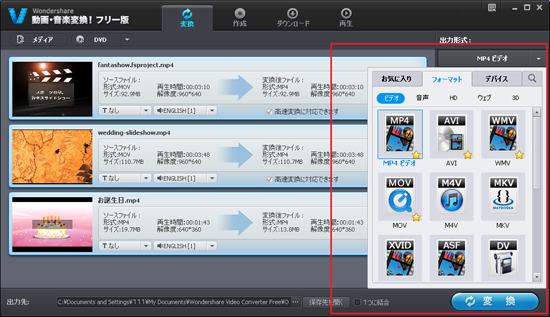
オンラインAVCHD・MOV変換ツール
ここまではPCのインストールする変換ソフトを紹介してきましたが、AVCHDファイルの変換は稀にしか行わないので、パソコンにソフトをインストールしたくないという人もいるかもしれません。 そんな人はインターネットのウェブブラウザから変換できるサイトをやツールを利用しましょう。
以下で記載する「Free Onine Video Converter」はMOVファイルへの変換をはじめ、多くのファイル形式への出力に対応していますので、とても便利なサイトです。 手順もとてもシンプルで、ファイル選択→出力形式選択→メールアドレス入力→「Convert」クリックと行うだけで、動画の変換を行ってくれます。 完全無料ですので、インストールに抵抗がある人は「Free Onine Video Converter」を利用しましょう。
Free Onine Video Converter:http://www.free-videoconverter.com/
また、出力形式の種類が若干少なくMOVファイルへの変換に対応しておりませんが、次の「Online Video Converte」も非常に便利なサイトです。 こちらのサイトは上記「Free Onine Video Converter」では設定できない解像度やデータサイズの変更・指定が可能です。 変換と同時にHD動画をSD動画にサイズ変更したい場合などに利用しましょう。
Online Video Converter:http://convert-video-online.com/





渡辺
著者
コメント(0)